怎么删除安装的驱动 更新已安装的win10系统驱动程序方法
更新时间:2024-05-12 09:49:50作者:yang
在使用电脑的过程中,我们经常需要安装不同的驱动程序来保证硬件设备正常运行,有时候我们可能需要删除或更新已安装的驱动程序,特别是在升级操作系统时。在Win10系统中,删除或更新驱动程序并不复杂,只需要按照一定的步骤操作即可。接下来我们就来看看如何删除安装的驱动程序以及更新已安装的Win10系统驱动程序的方法。
方法如下:
1.首先鼠标右击【此电脑】,然后选择【属性】。
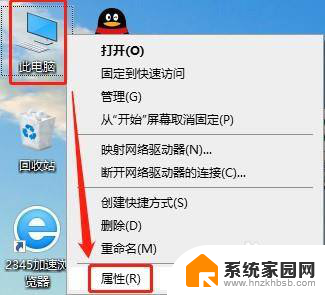
2.接着在打开的界面中,点击左侧【设备管理器】。
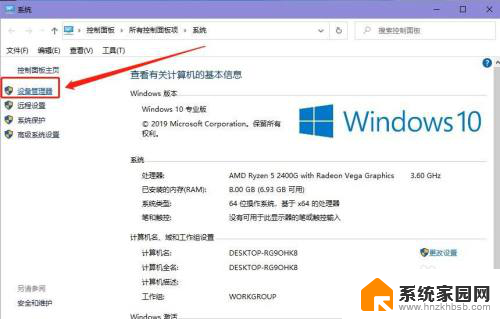
3.进入了设备管理器界面之后,就能看到管理系统中已安装的驱动程序。
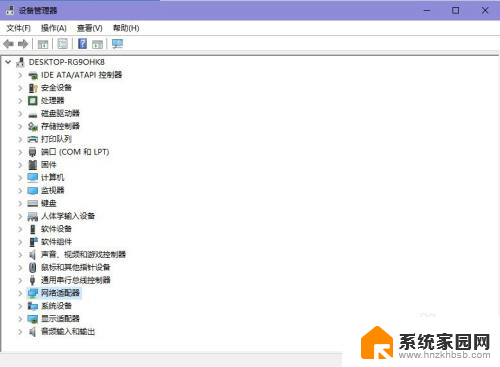
4.点击展开要更新或卸载的驱动程序的设备,再双击要更新或卸载的驱动。
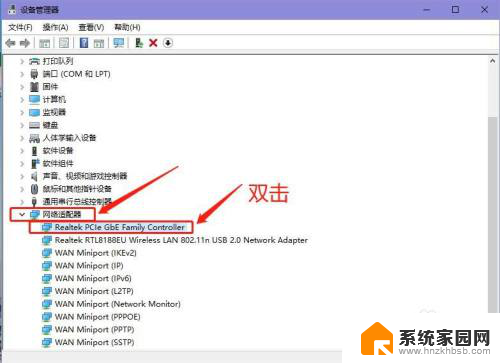
5.在打开的驱动属性界面,点击上方的【驱动程序】选项。能对驱动程序进行卸载或更新操作了。
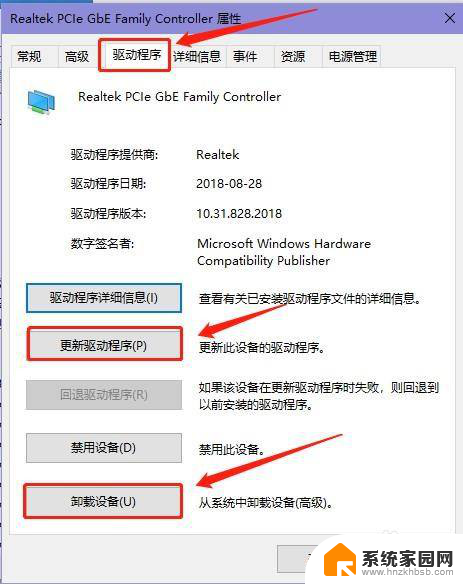
以上就是如何删除已安装驱动程序的完整步骤,如果您需要,您可以按照本文的步骤进行操作,希望对您有所帮助。
怎么删除安装的驱动 更新已安装的win10系统驱动程序方法相关教程
- 防止win10自动安装驱动 win10操作系统禁止自动安装驱动教程
- win7如何安装网卡驱动程序 win7系统网卡驱动下载安装
- win10怎么安装光驱驱动 win10系统找不到DVD驱动器的解决方法
- 怎么查看已安装的打印机驱动 电脑如何找到已安装的打印机驱动程序
- windows7安装驱动程序 Win7怎样快速安装驱动程序
- 安装打印机显示驱动程序无法使用怎么办 打印机驱动程序无法安装的解决方法
- win7wifi驱动怎么安装 Windows7系统无线网卡驱动安装失败解决方法
- 你必须先安装inter@驱动程序 NVIDIA安装程序无法继续提示安装Intel驱动程序
- 电脑怎么安装打印驱动 电脑如何安装打印机驱动程序
- hp5100se打印机驱动安装 惠普HP 5100se打印机驱动程序 v1.0安装教程
- win11安装不了魂师对决 Win11 24H2家庭版升级专业版后无法接入Defender for Endpoint的处理方式
- win11里的安装/卸载疑难解答 Win11如何卸载可选功能
- win11软件被阻止了怎么办 Windows11无法安装软件怎么办
- win11专业版系统下安装ie浏览器 如何在电脑上安装IE浏览器
- win11有edge了如何装ie了吗 如何在电脑上安装IE浏览器
- win11怎么关闭安装软件 Win11禁止系统自动安装软件的方法
系统安装教程推荐
- 1 win11.net3.5安装不上 win11 net framework 3.5 安装不了提示框怎么办
- 2 win11安装ie10浏览器 IE浏览器安装指南
- 3 看门狗3 win11不兼容 Win11 24H2 安装 9 月更新提示不支持操作错误
- 4 windows10怎么下载ie IE浏览器怎么下载安装
- 5 winiso版安装系统 iso文件安装系统教程
- 6 win11系统安装不了打印机 Windows11打印机驱动安装失败怎么办
- 7 微软u盘下载windows系统 微软笔记本怎么用U盘安装系统
- 8 官网win10下载后怎么重装 win10系统安装方法
- 9 win11安装软件提示不满足系统要求 Win11 24H2 安装错误不支持操作
- 10 13.上怎么安装win10 win10系统怎么装U盘